Choix des lecteurs
Articles populaires
Bonjour les amis! Il y a quelques minutes à peine, Yandex a ouvert l'accès au téléchargement de son nouveau navigateur propriétaire " Navigateur Yandex "version 1.0. Eh bien, moi en tant qu'auteur de blog sujets informatiques, je m'empresse de partager avec vous mes premières impressions sur le nouveau Yandex.Browser.
Nous allons maintenant voir comment le télécharger et l'installer, mais avant cela, je voudrais dire quelques mots sur ce navigateur. Il a été présenté aujourd'hui lors de la conférence YaC d'Index. J'ai suivi la conférence et je peux dire que la réaction au nouveau navigateur de Yandex a été très différente. Quelqu'un a dit que ce serait une percée et que Yandex.Browser attirerait certainement ses fans, quelqu'un s'est moqué du nouveau logo et a dit qu'il ressemblait à un strigi tiré sur une balle :). Il y a tellement de monde et tellement d’opinions dans la bande-annonce.
Le navigateur Yandex est construit sur le moteur WebKit et dispose d'un shell Chromium. Le navigateur utilisera également Technologie turbo pour la compression et . D'ailleurs, cette technologie a été développée par Opera. Et encore une fonctionnalité : tout ce que vous téléchargez sur Internet sera vérifié par le système de Kaspersky Lab.
Bien entendu, le nouveau navigateur de Yandex sera intégré aux services Yandex. Tels que la recherche, le courrier, le traducteur, etc.
Commençons par installer Yandex.Browser, puis nous l'examinerons plus en détail.
Eh bien, Yandex a fait de son mieux et a rendu cette procédure très agréable et simple.
Allez sur browser.yandex.ru et cliquez sur le gros bouton rouge "Télécharger pour Windows", ci-dessous vous trouverez un lien pour Mac OS X.
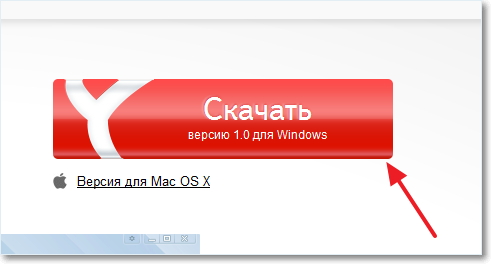
Immédiatement après avoir cliqué sur le bouton « Télécharger », une fenêtre apparaîtra dans laquelle nous cliquons sur « Lancer » (j'ai téléchargé via Opera).
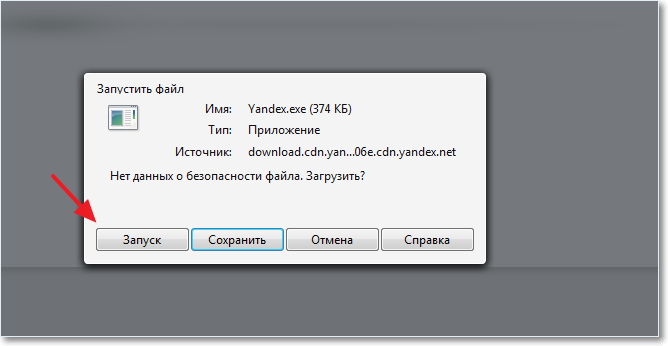

Presque tout, une fenêtre apparaîtra dans laquelle l'état d'installation du nouveau navigateur de Yandex sera affiché.
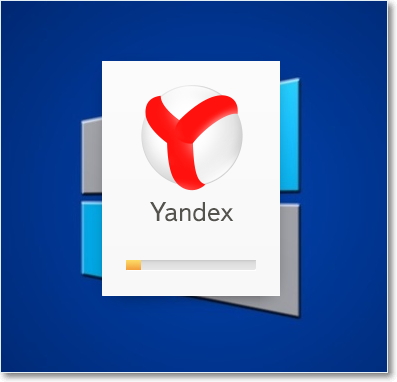
Une fois l'installation terminée, Yandex.Browser s'est automatiquement lancé et a ouvert tous les onglets ouverts dans mon Opera. Et je me suis même connecté automatiquement à eux en utilisant mes données. Cela m’a rendu heureux, mais nous en parlerons plus loin ci-dessous.
Le concepteur de Yandex a déclaré que ce navigateur aurait l'interface la plus minimaliste, et c'est très probablement le cas. Nouveau navigateur ressemble à ceci : (cliquez sur l'image pour l'agrandir).
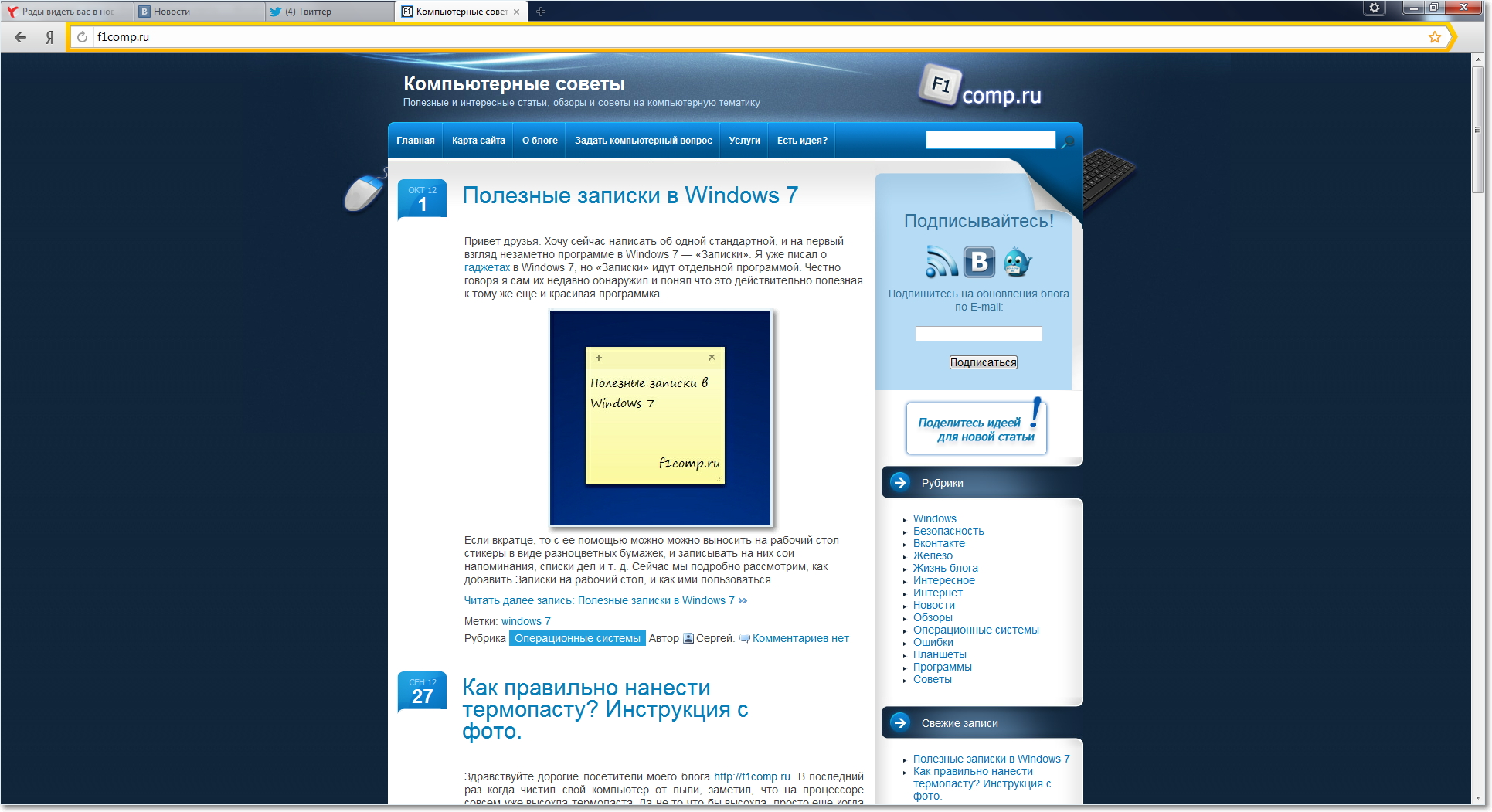
Comme vous pouvez le constater, c'est vraiment du minimalisme, et c'est bien : il y a plus d'espace sur l'écran pour afficher le site lui-même. Tout en haut se trouvent des onglets et plus près du côté droit se trouve un bouton avec les paramètres. Sur un autre panneau, il y a une barre d'adresse, qui est également une barre de recherche, un bouton de retour et un bouton « Moi », qui mène à page d'accueil Yandex. Il y a également un bouton sur la droite que vous pouvez utiliser pour ajouter des sites aux favoris.
Cliquer sur le bouton Paramètres ouvre un menu très similaire à ce que nous voyons dans le navigateur Chrome.
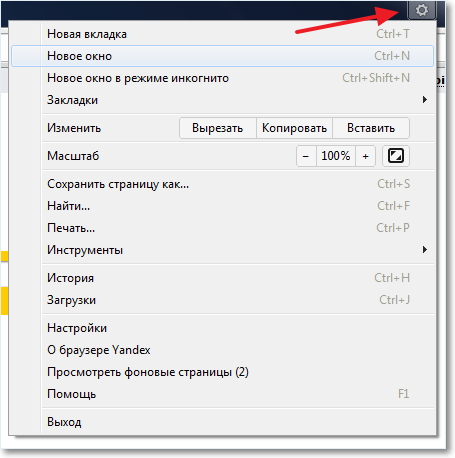
Je vais décrire une autre fonctionnalité liée à l'apparence du navigateur. Si vous cliquez sur le bouton « + » à côté des onglets, un panneau s'ouvrira avec 8 onglets pour transition rapide aux sites. Vous trouverez également ci-dessous des liens vers « Favoris », « Historique », « Téléchargements » et "Récemment fermé".
Un peu à droite se trouve le bouton « Paramètres ». En cliquant dessus nous avons la possibilité de changer ces 8 sites pour accès rapide. Mais d’après ce que je comprends, vous ne pouvez pas en ajouter plus de huit. Et c'est mauvais, car j'aime beaucoup le panneau express « caoutchouc » dans Opera.
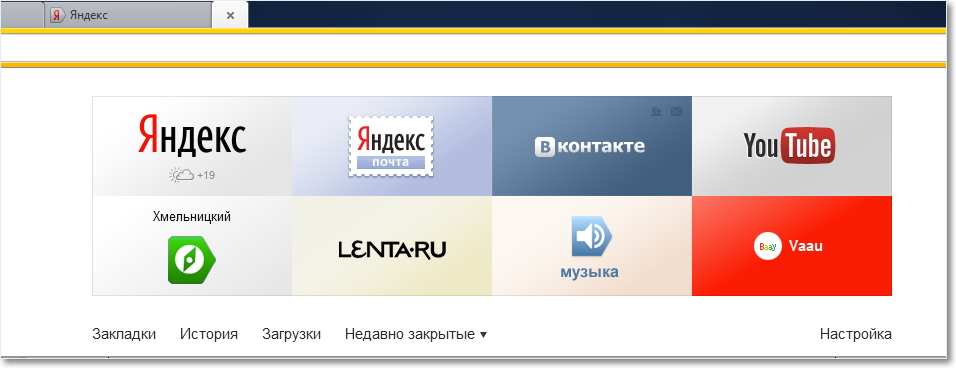
C'est probablement tout ce qui concerne l'interface Yandex.Browser. Je vais maintenant écrire brièvement mes premières impressions.
Immédiatement après l'installation, comme je l'ai déjà dit, tous les sites ouverts dans Opera ont été ouverts. Il a commencé à les ouvrir, mais j’ai eu l’impression qu’il ne les ouvrirait pas du tout. Mais ensuite je l'ai redémarré et j'ai recommencé à travailler avec, et tout s'ouvre, pas si vite, mais pas mal (je le compare avec Opera).
Bien sûr, je n'ai mené aucune expérience, je suis sûr que les résultats de telles comparaisons apparaîtront bientôt, eh bien, nous attendrons les tests de vitesse de chargement des pages. Mais quelque chose me dit qu’ils ne seront pas meilleurs que dans Chrome.
En matière de design, de navigation et de minimalisme, j'ai tout aimé ici. Tout est très pratique et beau. Pas J'ai aimé le fait que vous ne puissiez pas ajouter plus de 8 sites au panneau avec un accès rapide à un site. J'ai également été ravi qu'il soit immédiatement installé dans le navigateur Lecteur Flash et un programme pour visualiser des fichiers PDF.
C'est ici que je terminerai mon examen du nouveau Yandex.Browser. Je dirai qu'il n'y a pas eu de révolution et que le navigateur est bon à première vue, mais il n'y a rien dedans qui obligerait tout le monde à l'utiliser. Je ne sais pas si je dois ou non changer mon Opéra préféré pour lui. Probablement pas encore, mais n’oubliez pas qu’il ne s’agit que de la version 1.0. Et Yandex a encore de la marge pour développer son nouveau projet.
J'attends avec impatience vos commentaires sur le nouveau navigateur dans les commentaires. Bonne chance!
Si le travail Navigateur Yandex vous ne l'aimez pas - vous pouvez le supprimer pour ne pas l'occuper espace supplémentaire sur ton disque dur ordinateur personnel. Vous devez également recourir à la suppression si vous êtes victime d'une attaque de virus et de scripts malveillants. Ils peuvent remplacer les fichiers programme et fausser leur fonctionnement. Si votre navigateur est endommagé, il est recommandé de le réinstaller et d'analyser votre PC à l'aide d'un programme antivirus. Cet article décrit comment supprimer complètement le navigateur Yandex de votre ordinateur.
Si des données précieuses sont enregistrées dans les navigateurs, telles que des favoris, des identifiants et des mots de passe, il est recommandé de le faire avant de les supprimer. copie de sauvegarde ou synchronisation. De cette façon, vous gagnerez du temps sur les recherches répétées et l'ajout des sites nécessaires à vos favoris. En savoir plus sur sauvegarde peut être lu dans cet article.
DANS système opérateur a sa propre interface conçue pour supprimer applications inutiles. Vous pouvez le lancer via le panneau de configuration. Suivez les instructions:
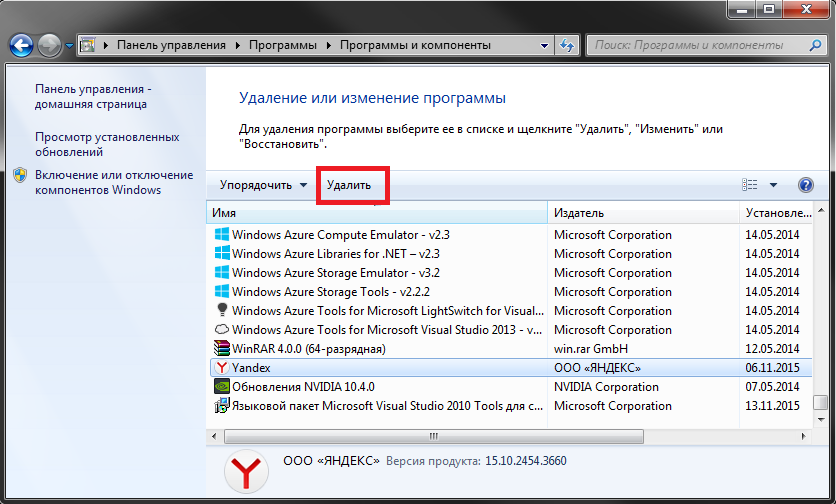
Il y a un célèbre Programme CCleaner du développeur Piriform. Il est destiné à nettoyer votre ordinateur des « déchets accumulés », à éliminer les erreurs dans registre du système. Vous pouvez également l'utiliser pour supprimer des programmes. Cette suppression est de meilleure qualité que l’utilisation de l’outil Windows standard. Il laisse moins de « queues » dans le registre, ce qui peut ensuite ralentir le système d'exploitation.
Il existe à la fois une version avancée (payante) de CCleaner et une version plus simplement gratuite. Toutes les fonctions nécessaires à l'utilisateur moyen dans version gratuite Oui, vous n’avez donc rien à payer.
Pour utiliser le programme, vous devez le télécharger et l'installer :

Le processus d'installation est standard et ne devrait poser aucune difficulté. Suivez les invites de l'assistant d'installation de Windows. Il vous sera demandé de réviser accord de licence, sélectionnez le répertoire dans lequel vous souhaitez installer l'application et créez un raccourci sur le bureau.
Une fois l'installation terminée, Piriform CCleaner se lancera automatiquement :
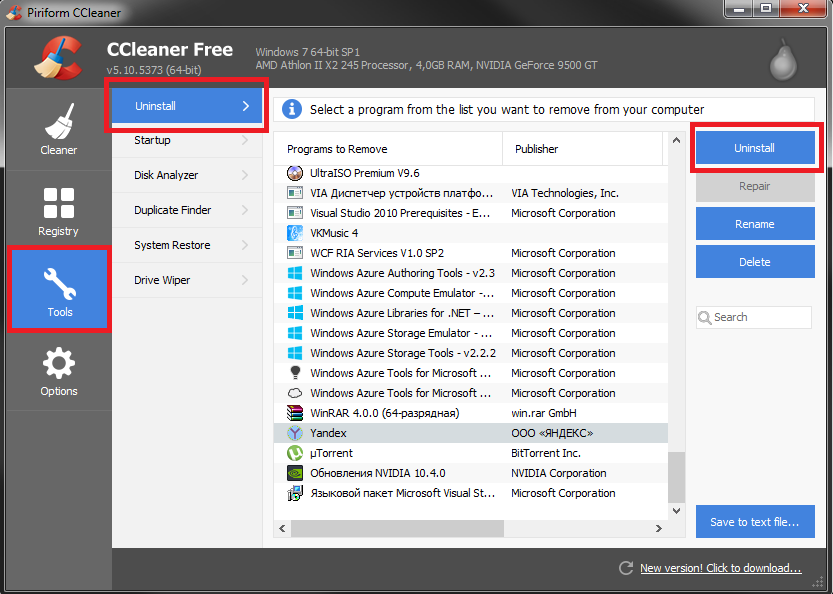
Ainsi, vous avez complètement supprimé le navigateur Internet Yandex de votre ordinateur personnel.
Il y a quelques minutes à peine, Yandex a ouvert l'accès au téléchargement de son nouveau navigateur propriétaire " Navigateur Yandex"version 1.0. Eh bien, en tant qu'auteur d'un blog sur l'informatique, je m'empresse de partager avec vous mes premières impressions sur le nouveau Yandex.Browser.
Nous allons maintenant voir comment le télécharger et l'installer, mais avant cela, je voudrais dire quelques mots sur ce navigateur. Il a été présenté aujourd'hui lors de la conférence YaC de Yandex. J'ai suivi la conférence et je peux dire que la réaction au nouveau navigateur de Yandex a été très différente. Quelqu'un a dit que ce serait une percée et que Yandex.Browser attirerait certainement ses fans, quelqu'un s'est moqué du nouveau logo et a dit qu'il ressemblait à un strigi tiré sur une balle :). Il y a tellement de monde et tellement d’opinions dans la bande-annonce.
Le navigateur Yandex est construit sur le moteur WebKit et dispose d'un shell Chromium. Le navigateur utilisera également la technologie Turbo pour compresser et économiser le trafic Internet. D'ailleurs, cette technologie a été développée par Opera. Et encore une fonctionnalité : tout ce que vous téléchargez sur Internet sera vérifié par le système de Kaspersky Lab.
Bien entendu, le nouveau navigateur de Yandex sera intégré aux services Yandex. Tels que la recherche, le courrier, le traducteur, Yandex.Disk, etc.
Commençons par installer Yandex.Browser, puis nous l'examinerons plus en détail.
Eh bien, Yandex a fait de son mieux et a rendu cette procédure très agréable et simple.
Allez sur browser.yandex.ru et cliquez sur le gros bouton rouge « Télécharger pour Windows » ; ci-dessous se trouve un lien pour Mac OS X.
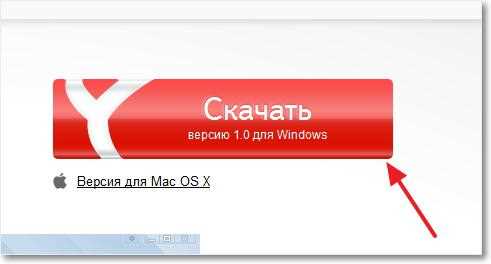
Immédiatement après avoir cliqué sur le bouton « Télécharger », une fenêtre apparaîtra dans laquelle nous cliquons sur « Lancer » (j'ai téléchargé via Opera).
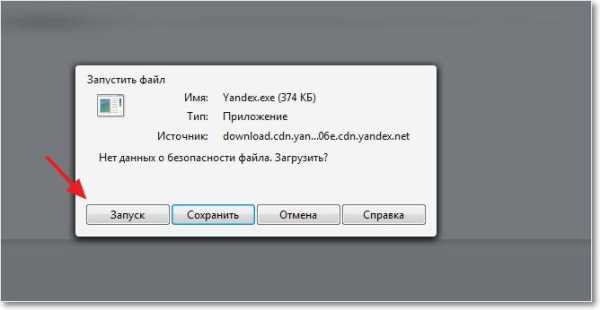
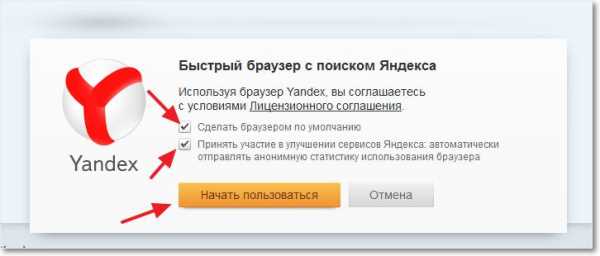
Presque tout, une fenêtre apparaîtra dans laquelle l'état d'installation du nouveau navigateur de Yandex sera affiché.
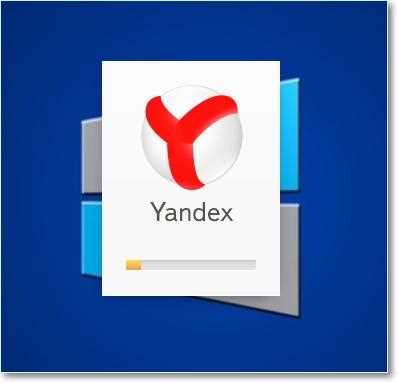
Une fois l'installation terminée, Yandex.Browser s'est automatiquement lancé et a ouvert tous les onglets ouverts dans mon Opera. Et je me suis même connecté automatiquement à eux en utilisant mes données. Cela m’a rendu heureux, mais nous en parlerons plus loin ci-dessous.
Le concepteur de Yandex a déclaré que ce navigateur aurait l'interface la plus minimaliste, et c'est très probablement le cas. Le nouveau navigateur ressemble à ceci : (cliquez sur l'image pour l'agrandir).

Comme vous pouvez le constater, c'est vraiment du minimalisme, et c'est bien : il y a plus d'espace sur l'écran pour afficher le site lui-même. Tout en haut se trouvent des onglets et plus près du côté droit se trouve un bouton avec les paramètres. Sur un autre panneau se trouvent une barre d'adresse, également connue sous le nom de barre de recherche, un bouton de retour et un bouton « Moi », qui mène à la page principale de Yandex. Il y a également un bouton sur la droite que vous pouvez utiliser pour ajouter des sites aux favoris.
Cliquer sur le bouton Paramètres ouvre un menu très similaire à ce que nous voyons dans le navigateur Chrome.

Je vais décrire une autre fonctionnalité liée à l'apparence du navigateur. Si vous cliquez sur le bouton « + » à côté des onglets, un panneau de 8 onglets s'ouvrira pour un accès rapide aux sites. Vous trouverez également ci-dessous des liens vers « Favoris », « Historique », « Téléchargements » et « Récemment fermés ».
Un peu à droite se trouve le bouton « Paramètres ». En cliquant dessus nous avons la possibilité de changer ces 8 sites pour un accès rapide. Mais d’après ce que je comprends, vous ne pouvez pas en ajouter plus de huit. Et c'est mauvais, car j'aime beaucoup le panneau express « caoutchouc » dans Opera.
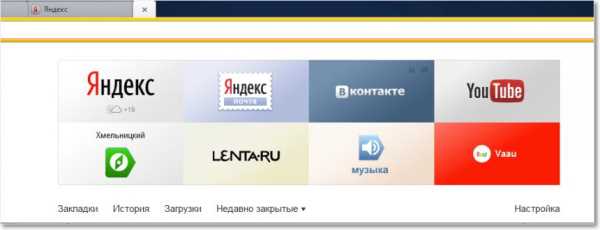
C'est probablement tout ce qui concerne l'interface Yandex.Browser. Je vais maintenant écrire brièvement mes premières impressions.
Immédiatement après l'installation, comme je l'ai déjà dit, tous les sites ouverts dans Opera ont été ouverts. Il a commencé à les ouvrir, mais j’ai eu l’impression qu’il ne les ouvrirait pas du tout. Mais ensuite je l'ai redémarré et j'ai recommencé à travailler avec, et tout s'ouvre, pas si vite, mais pas mal (je le compare avec Opera).
Bien sûr, je n'ai mené aucune expérience, je suis sûr que les résultats de telles comparaisons apparaîtront bientôt, eh bien, nous attendrons les tests de vitesse de chargement des pages. Mais quelque chose me dit qu’ils ne seront pas meilleurs que dans Chrome.
En matière de design, de navigation et de minimalisme, j'ai tout aimé ici. Tout est très pratique et beau. Pas J'ai aimé le fait que vous ne puissiez pas ajouter plus de 8 sites au panneau avec un accès rapide à un site. J'ai également été ravi que Flash Player et un programme de visualisation de fichiers PDF soient immédiatement installés dans le navigateur.
C'est ici que je terminerai mon examen du nouveau Yandex.Browser. Je dirai qu'il n'y a pas eu de révolution et que le navigateur est bon à première vue, mais il n'y a rien dedans qui obligerait tout le monde à l'utiliser. Je ne sais pas si je dois ou non changer mon Opéra préféré pour lui. Probablement pas encore, mais n’oubliez pas qu’il ne s’agit que de la version 1.0. Et Yandex a encore de la marge pour développer son nouveau projet.
J'attends avec impatience vos commentaires sur le nouveau navigateur dans les commentaires. Bonne chance!
À une certaine époque, chaque moteur de recherche essayait d'avoir son propre navigateur (visualiseur de pages Web) et Yandex ne faisait pas exception. Une bonne application est apparue en 2012. Comment installer le navigateur Yandex, comment le configurer et l'utiliser ? Lisez l'article et répondez à ces questions par vous-même.
Vous pouvez télécharger le navigateur Yandex sur le site officiel.
Cliquez sur le bouton « Télécharger »
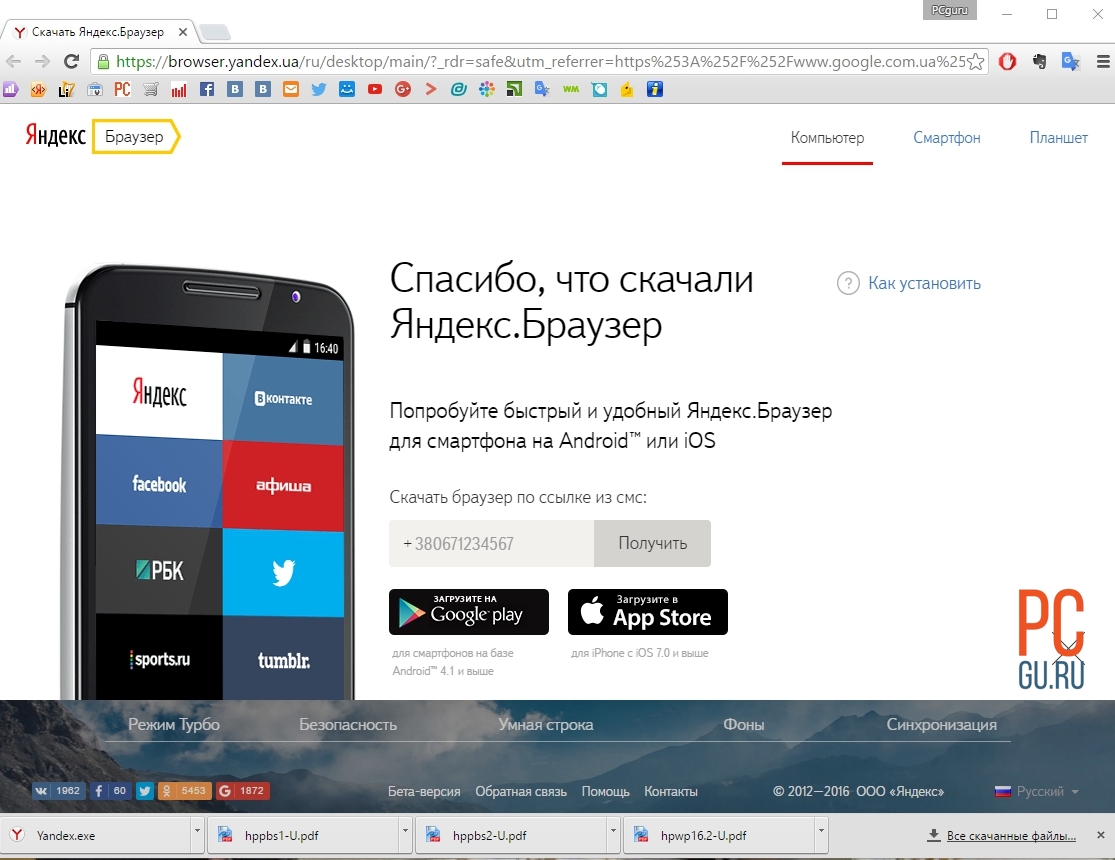
Lancez le fichier téléchargé.

Cliquez sur « Commencer à utiliser »
Nous attendons quelques minutes pendant que le navigateur est installé.

Nous avons maintenant la première page du navigateur Yandex. En haut, il y a une proposition visant à faire du navigateur Yandex le navigateur par défaut. Si vous avez spécifiquement téléchargé ce navigateur pour l'utiliser régulièrement, sélectionnez "Définir par défaut". Mais si vous voulez l'essayer, vous devriez peut-être attendre.
En tout cas, il s’ouvrira devant nous » Barre d'accès rapide", qui contient des signets de sites populaires, par défaut la plupart d'entre eux sont des services Yandex.
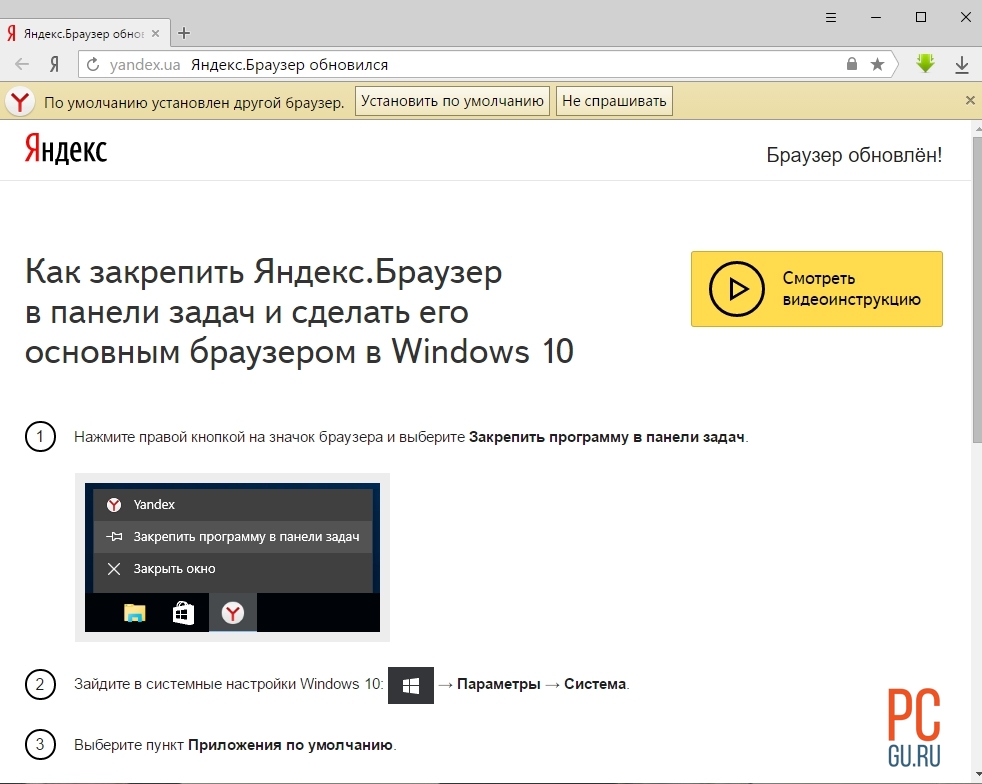
Mais ce panneau peut être facilement personnalisé. Comment? Jetons un coup d'oeil.
En bas du panneau, à droite on peut voir deux boutons « Paramètres" Et " Ajouter" Cliquez sur "Ajouter" et une ligne de saisie de l'adresse du site apparaît. Vous pouvez également sélectionner des sites dans la liste des sites recommandés et populaires en cliquant sur le logo du site correspondant sous la ligne de saisie de l'adresse.
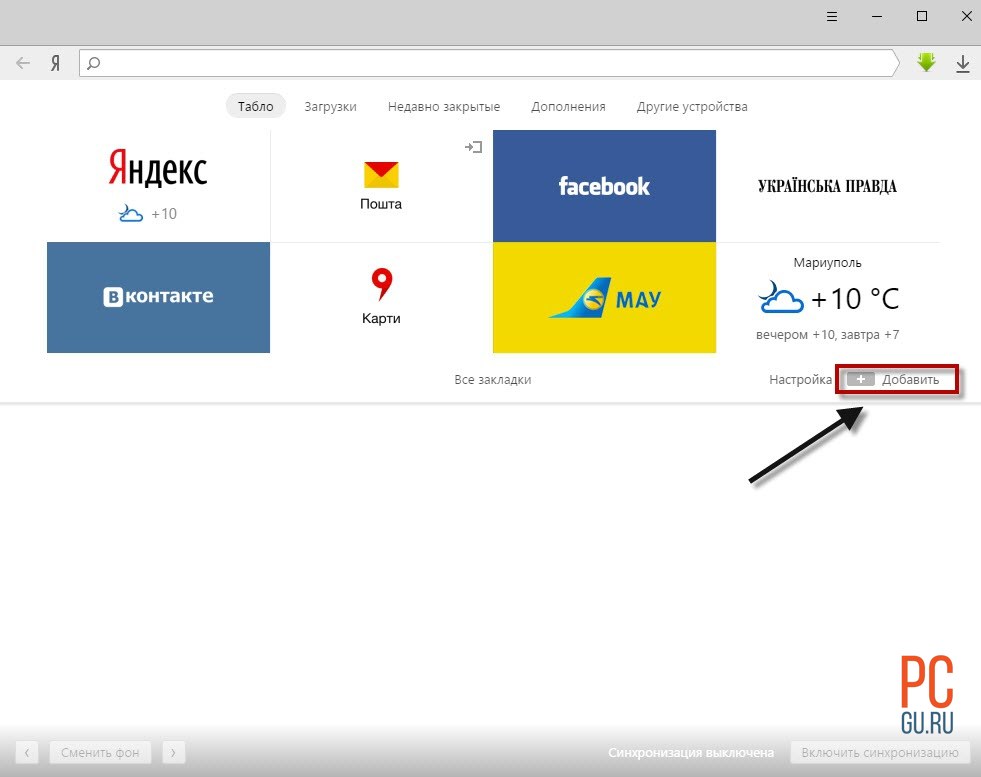
Cliquez sur "Ajouter"
C'est très pratique que vous n'ayez pas besoin de saisir ici l'adresse du site sous la forme « http://pcgu..
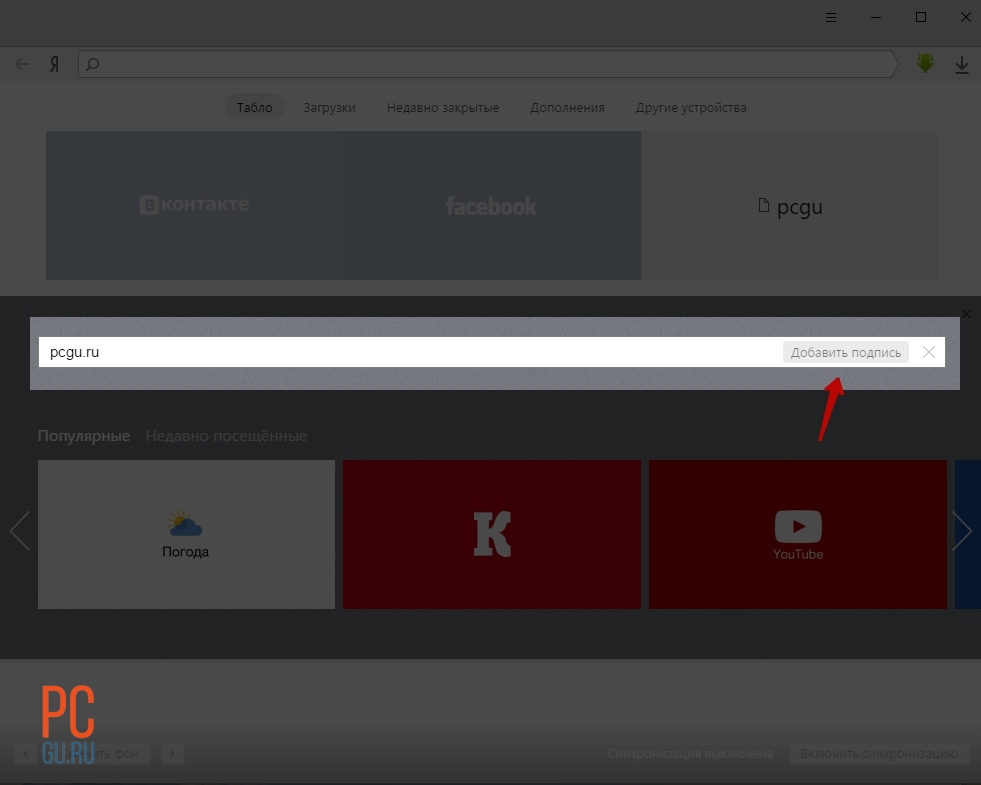

Mon panneau personnalisé
Comment supprimer les sites inutiles ? Pour ça il y a une croix dans le coin supérieur droit de chaque tuile.
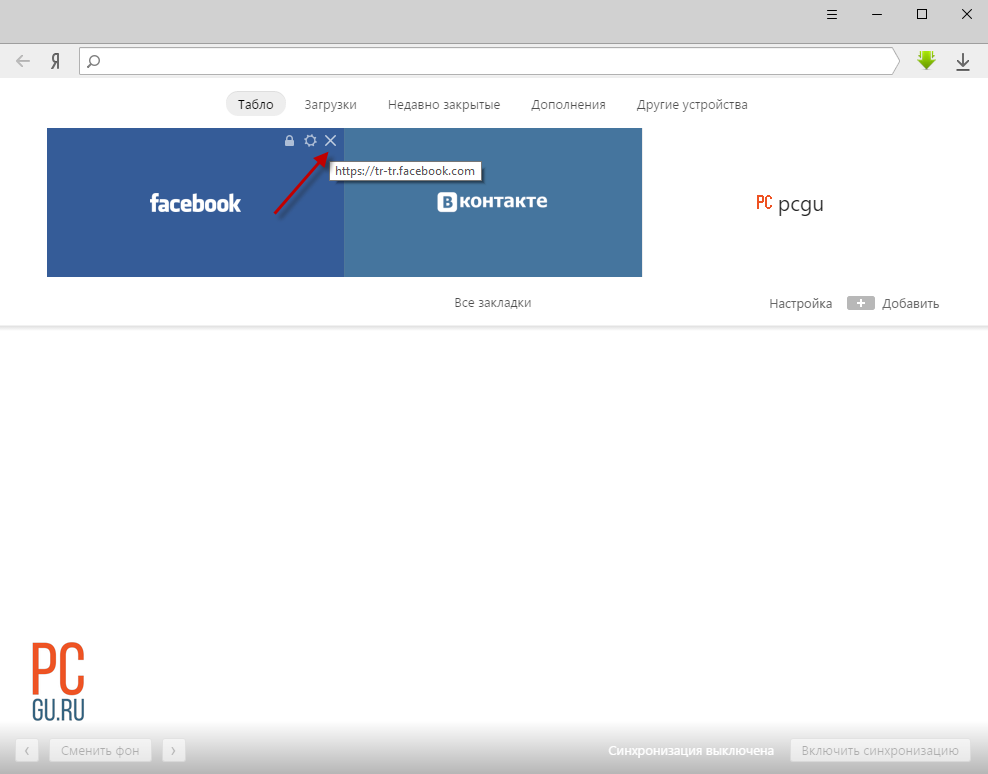
Pressage icône spéciale dans le coin supérieur droit nous arrivons à la section "Téléchargements" ou la section des fichiers téléchargés.
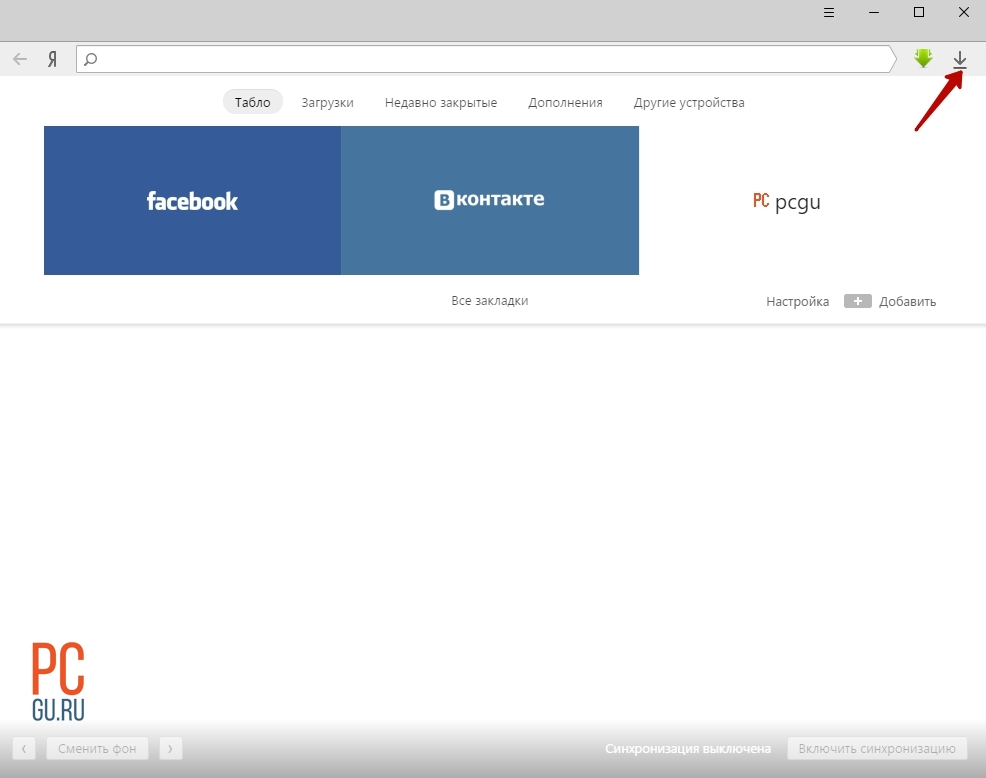
Bouton Téléchargements
Comme vous pouvez le constater, dans Dernièrement Je n'ai rien téléchargé via le navigateur Yandex, donc la liste est vide. Appuyons sur le bouton "Tous les téléchargements" et voyons ce qu'il y a.
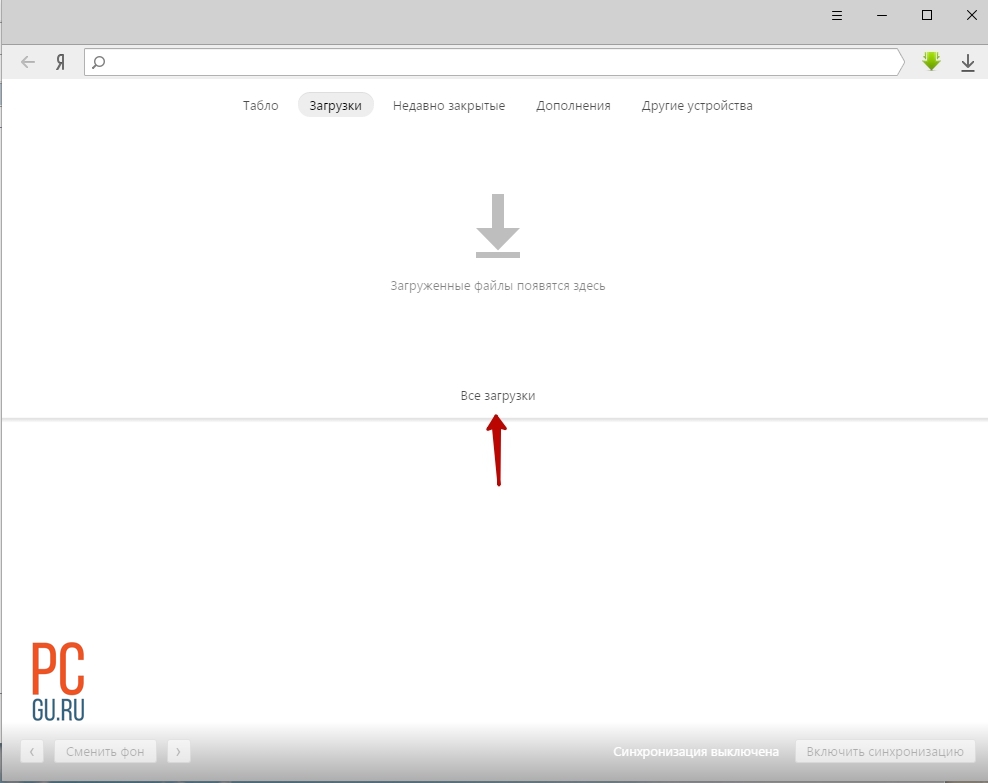
Bouton Tous les téléchargements
Faites attention au bouton "Dossier ouvert". En cliquant sur ce bouton, vous ouvrirez un dossier dans C/Utilisateurs/Nom_utilisateur/Téléchargements ou d'une autre manière Mon ordinateur - Téléchargements. Tous les fichiers téléchargés y sont stockés. Vous pouvez modifier ce dossier en allant sur Paramètres - Tous les paramètres - Afficher paramètres additionnels- Dossier de téléchargement.
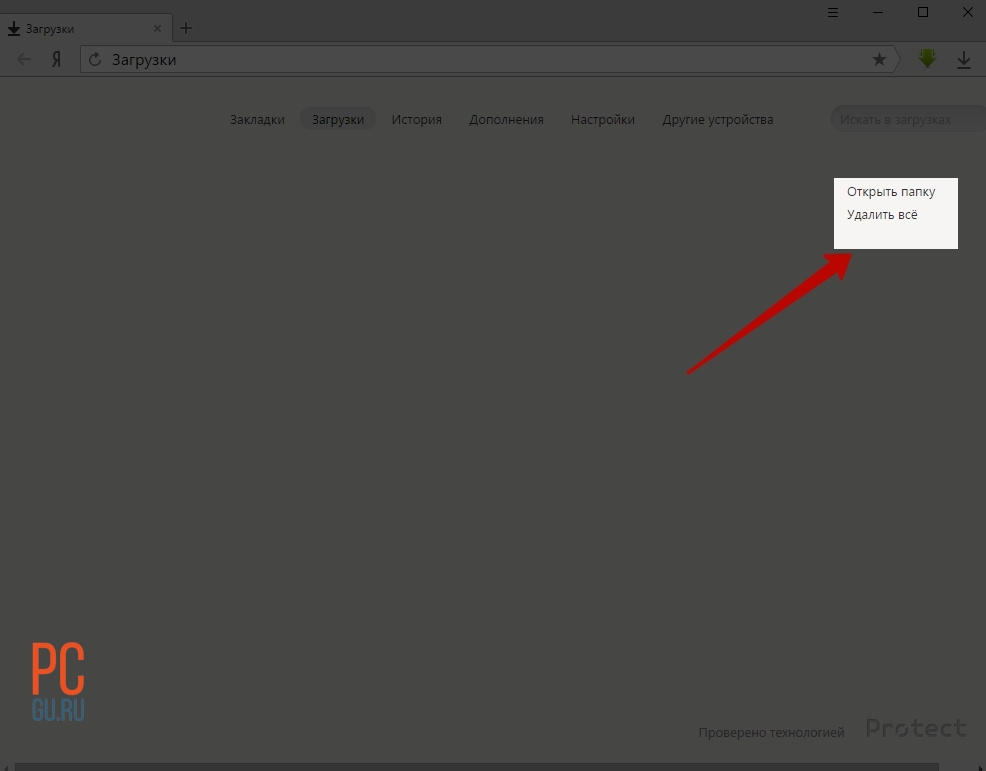
Bouton Ouvrir le dossier
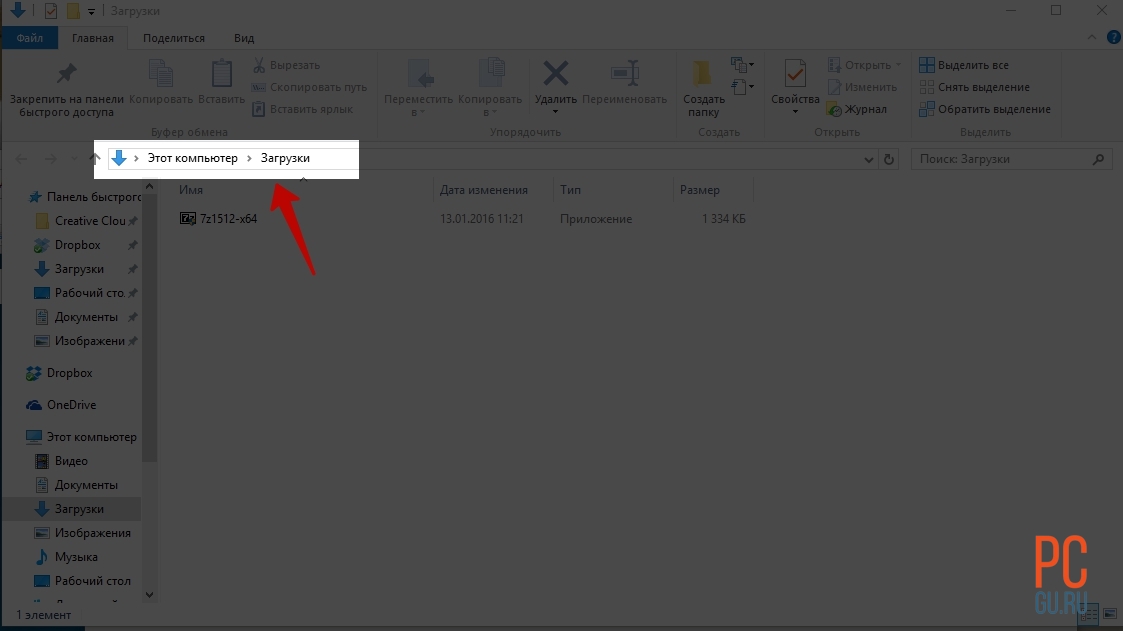
Mon ordinateur - Téléchargements
Cliquez sur le bouton "Récemment fermé"à côté du bouton "Téléchargements". Nous pouvons maintenant voir les derniers sites visités. Presse "Toute l'histoire" Voir liste complète sites visités.

Appuyons sur le bouton "En plus" pour voir ce qui peut être configuré dans le navigateur Yandex. Et maintenant, cliquez "Tous les paramètres".

Ici, nous avons tous les paramètres du navigateur Yandex. Ce qui suit montre ce que font certains paramètres.
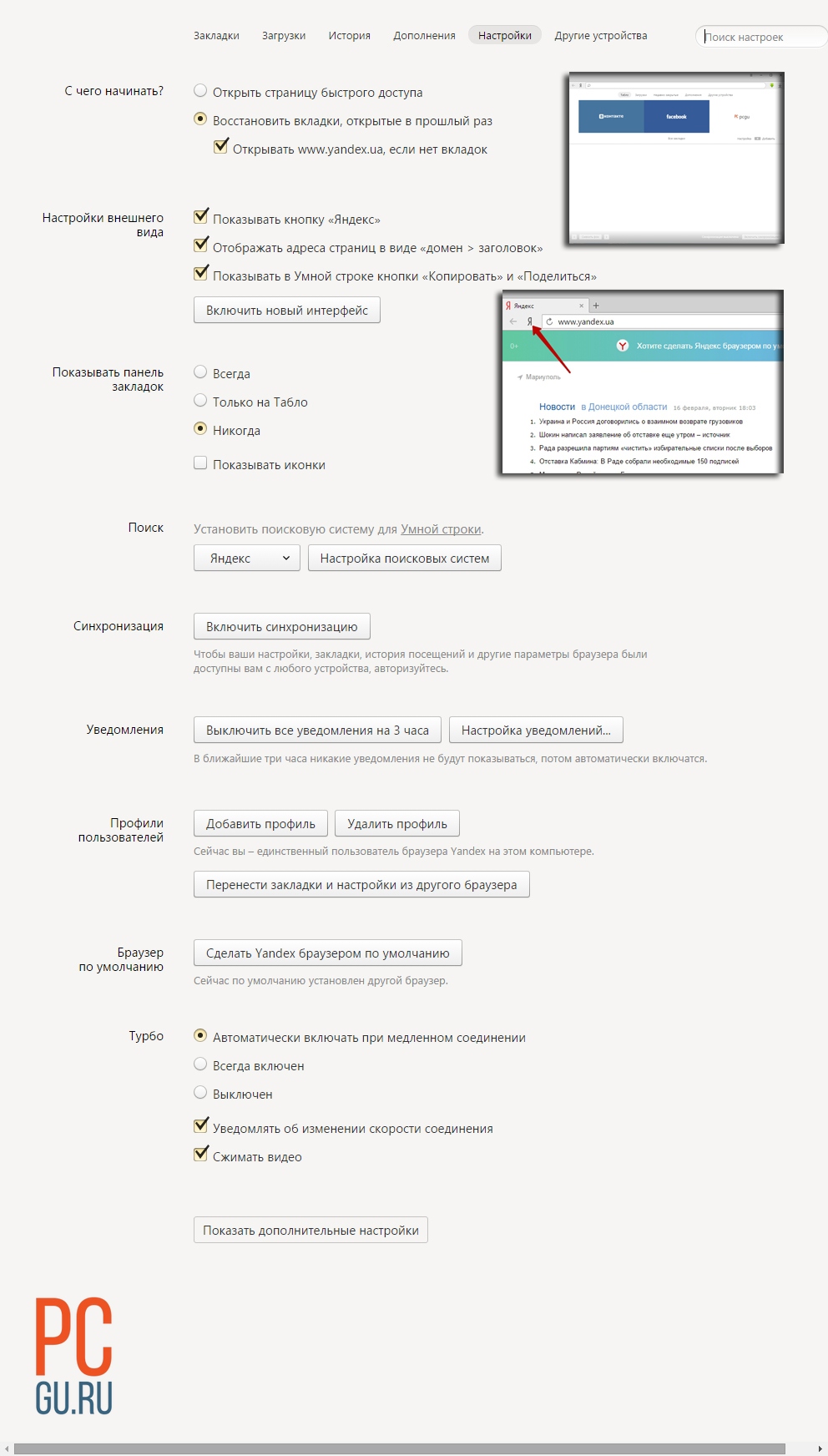
Où commencer- lorsque vous lancez le navigateur, ce qui s'ouvrira est la page Yandex, Panel Démarrage rapide ou les sites sur lesquels vous étiez lorsque vous avez fermé votre navigateur.
Paramètres apparence - afficher le bouton « Yandex » en haut à gauche.
Barre des favoris- c'est un panneau dans lequel il est pratique d'utiliser, mais dans le navigateur Yandex, il semble qu'il ne soit pas si populaire, bien que... en général, il s'agit d'un panneau de liens rapides vers des sites sous le panneau d'adresse.
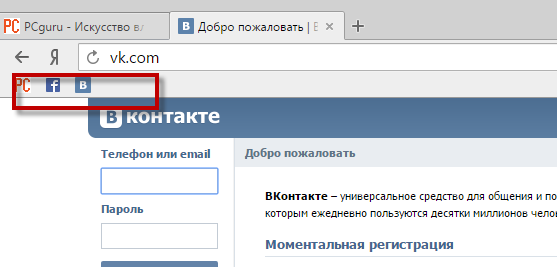
Recherche- comme vous le comprenez, Yandex n'est pas un despote et comprend que vous pouvez utiliser non seulement la recherche Yandex, mais aussi Google ou, par exemple, utiliser souvent Wikipédia et la recherche sélectionnée ici affecte les éléments suivants : lorsque vous saisissez une requête dans la barre de recherche (adresses), les résultats seront transférés au moteur de recherche sélectionné par ce paramètre.
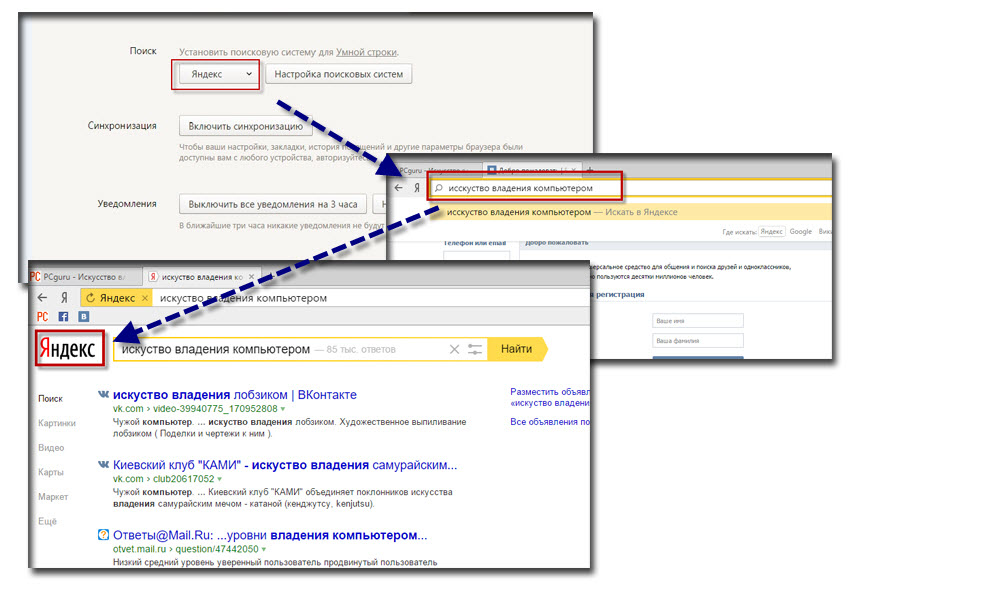
Synchronisation- si tu as Compte Yandex, vous pouvez stocker tous les paramètres du navigateur à distance et les synchroniser sur n'importe quel autre ordinateur. C'est très confortable.
Des profils d'utilisateurs- cela peut être utile lorsque vous souhaitez ouvrir, par exemple, deux comptes VKontakte en même temps sur un même ordinateur. Ensuite, vous aurez besoin de deux utilisateurs, genre deux différents navigateurs. C'est juste une telle opportunité. En cliquant "Ajouter un utilisateur" vous pouvez créer un raccourci distinct avec vos propres signets et paramètres individuels. Cela peut également être utile lorsque plusieurs personnes utilisent l'ordinateur.
Les trois captures d'écran ci-dessous montrent trois paramètres importants de la section
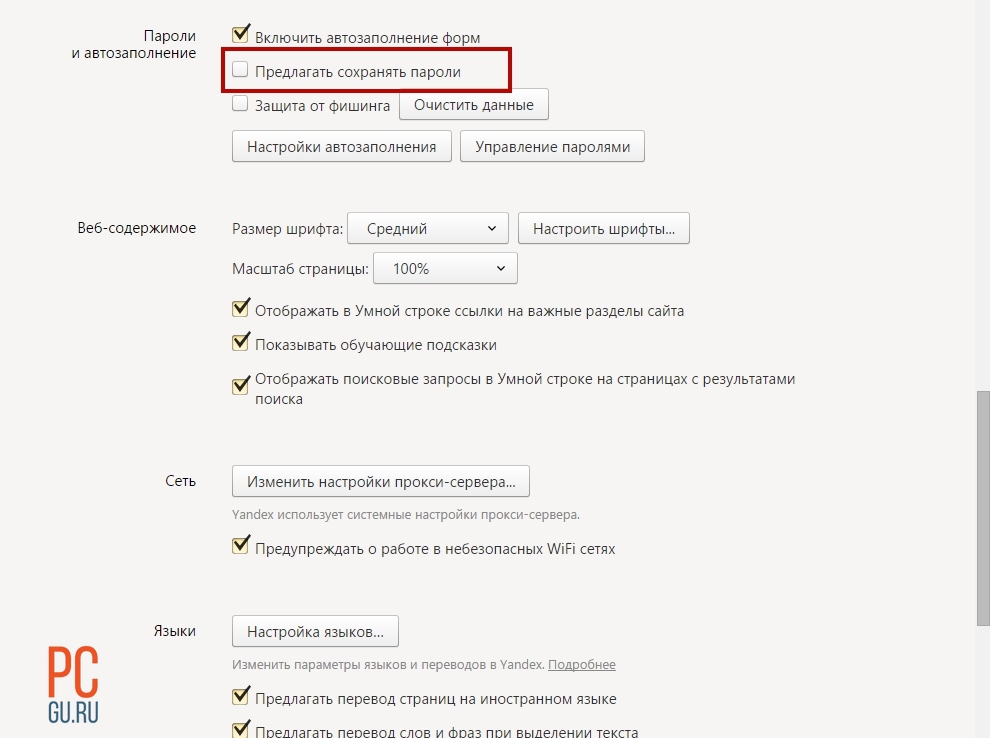
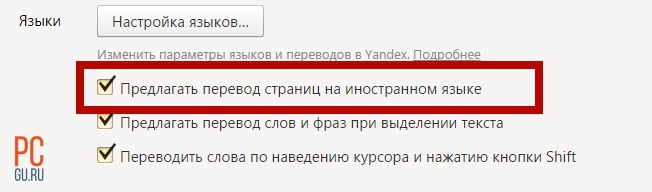
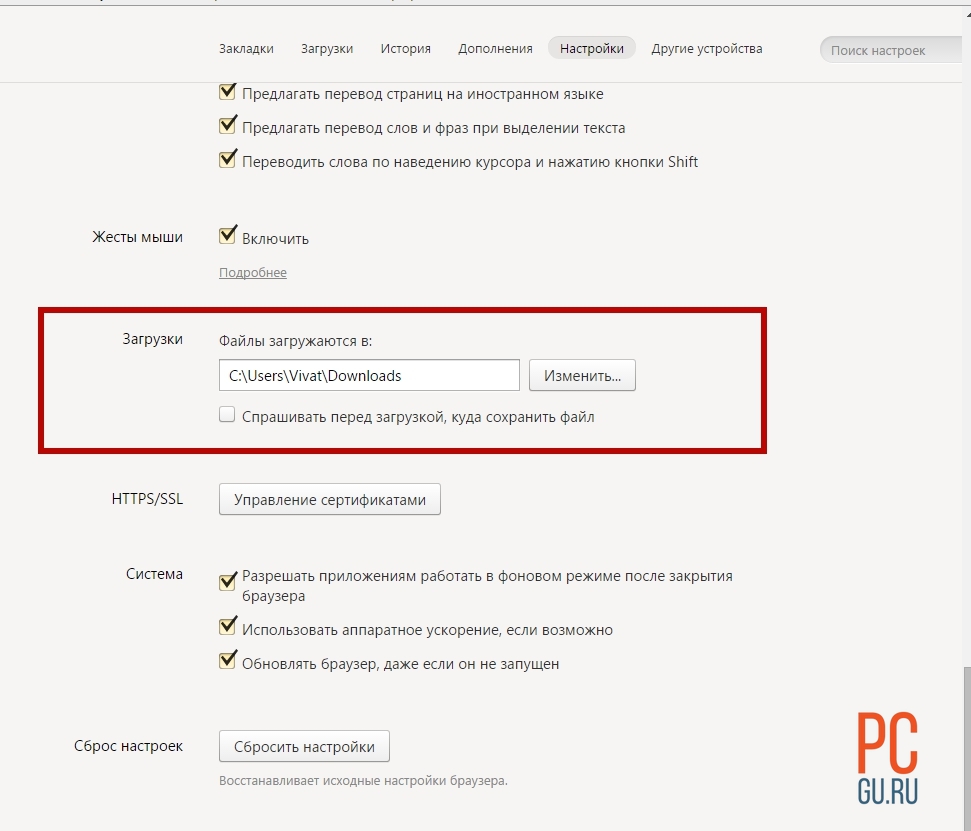
Nous avons réglé le navigateur Yandex :), et si vous avez encore des questions, demandez-leur, assurez-vous de le faire dans les commentaires ci-dessous, ou dans dans les réseaux sociaux. Bonne humeur !
| Articles Liés: | |
|
Comment supprimer les virus de votre ordinateur si l'antivirus ne les voit pas
Le problème de la sécurité des appareils mobiles est l’un des plus urgents... Comment choisir un nom d'utilisateur sur Twitter Nom Twitter pour les filles en anglais
Après votre inscription, il vous sera demandé de sélectionner plusieurs personnes écrivant... Présentation sur le thème "Éditeur graphique Paint"
Cette leçon est préparée pour ceux qui veulent se familiariser avec le travail de graphiste... | |